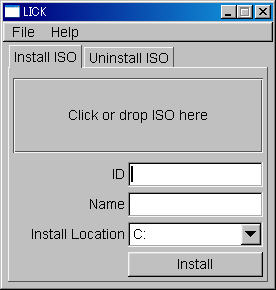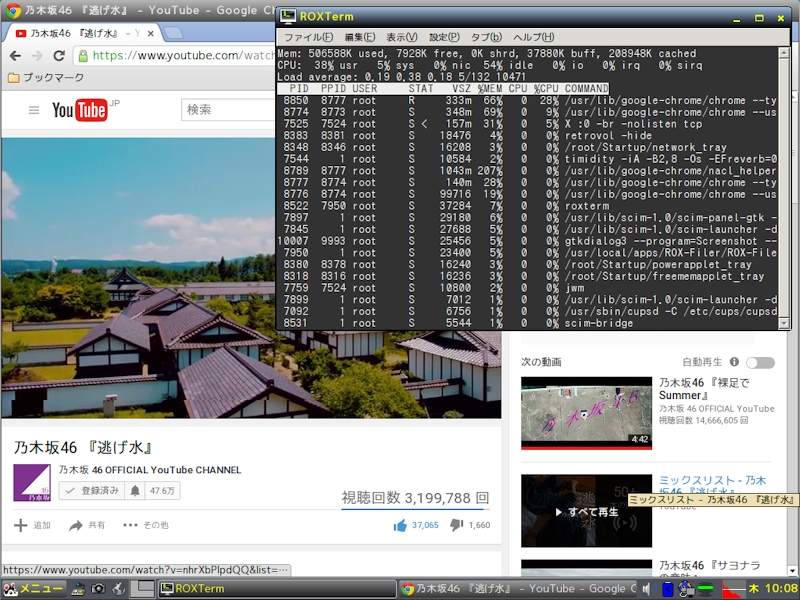LICK (Puppy Linux Windows Installer)
これは Puppy の iso を CD に焼かずに Windows 上でインストールするプログラムです。
Puppy Linux やその派生 (puplet) を起動する場合、iso ファイルをダウンロードして、CD
に焼くのが一般的です。CD から起動した後、Puppy に付属するインストーラを使って HDD や USB
メモリ等にインストールすることができます。(毎回 CD から起動して使うこともできます) iso ファイルをもとにして USB
メモリ等に直接インストールする方法もありますが、割愛します。(ネット上に情報があります)
ここでは HDD に Windows と共存させる場合に限定して説明します。なお、Windows と共存させる場合は、
「高速スタートアップ」(8.1 と 10) や「休止状態」(すべてのバージョン) は無効
にしておいて下さい。
Precise 571JP の他、いくつかの日本語版には Windows 上でインストールできる exe
版が用意されています。しかし、Tahr Puppy や Slacko Puppy には正式な日本語版が存在しません。Windows
上でインストールできれば、CD を作成する手間が省けます。Puppy を HDD
にインストールする方法はいくつかありますが、これから新しい Puppy
を使う人が楽にインストールできる方法はないものか、と考えていたところ、本家フォーラムで偶然このプログラムを見つけました。
Puppy
Linux Windows Installer
LICK の概要
Windows が稼働しているパソコンに Puppy Linux (及びその派生版)を frugal
インストールして、デュアルブート(マルチブート)を構成します。64bit Windows も可。(XP の場合は boot.ini,
Vista 以降では bcd に変更が加えられます)
- Windows で LICK-1.3.4-win32.exe
をダウンロードし、クリックしてインストールします。
- LICK を起動。"Click or drop ISO here" と書かれたところに iso
ファイルをドラッグアンドドロップします。または、この部分をクリックして、ファイルの場所を指定します。
- ID と Name は自動的に入ります。Install Location は Windows
がインストールされたドライブです。通常は C ドライブです。
- Install ボタンをクリックします。完了後、パソコンを再起動すると、Windows と Linux (LICK
Boot Loader) を選択する画面が表示されます。
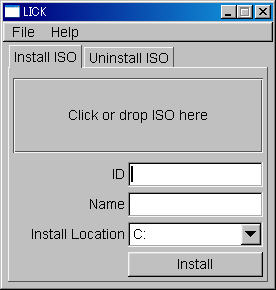
作者さんの説明によると、Windows 95 〜 10 に対応。UEFI や Secure Boot
に対応。Windows Me は条件付きで対応。
readme.txt に簡単な説明があります。(ただし、英語です)
ThinkPad T42 で Windows XP と Lupu528 の iso
を使ったテストを行ないました。また、ThinkPad X121e で Windows 10 64bit と「tahrpup64 606
日本語化版 シンプル」の iso でもテストを行なって、インストールがうまくいくことを確認しました。
別の記事にも書いていますが、コミュニティによる Puppy Linux 日本語版は現状、571JP を最後に途絶えています。
以前ほど活発ではありませんが、日本語フォーラムの活動は続いています。英語版を日本語化して使う方法があること、
非公式な日本語(化)版があることも述べました。
Puppy Linux 日本語版の紹介 (当サイト内)
Puppy Linux 最新版 (当サイト内)
現在、Puppy Linux には Debian, Ubuntu, Slackware など
をベースにしたものがあり、原則として 32bit バージョンと 64bit バージョンがあります。
Puppy Linux 本家サイト (英語)
Puppy はカスタマイズしたものをリマスターして派生版を作ることが比較的容易ですので、
無数と言っていいほどの派生版が存在します。Puppy は種類が多すぎて解りにくい、という声も聞こえてきます。
Puppy を初めて利用される場合は、標準的なものをまず試されることをお勧めします。
意見には個人差があります。(笑)
最終更新 2025年10月
今更 Google Chrome
(この記事の内容は古いです。ご注意下さい。)
YouTube の仕様変更により flashplayer が利用できなくなりました。これまでは Mozilla
系ブラウザで flashplayer を使ってきました。一方、HTML5 再生は私の環境では CPU
の使用率が高くなり、パワーに余裕がないのでムービーの動きがぎこちなくなったりすることがあります。特に夏場はファンが高速回転して、
うるさいということもあります。
そこで今更ながら Chrome を使うことにしました。これまでは、ブラウザに限らず世の中 Google
一辺倒というのが面白くなくて、使うのを避けていました。Windows 10 が出たばかりの頃、AMD
のビデオドライバに不具合があって、Firefox がまともに使えませんでした。Chrome は HTML5
再生で使えたことを思い出しました。
ThinkPad X121e は Tahrpup64 をインストールしてあるので、Chrome
の最新版 (sfs)が利用できます。Tahrpup (32bit) なら、32bit 用最終版の Chrome 48 (google-Chrome-48.0.2564.97-i386.sfs)
が使えます。Chromium などの Chrome 互換ブラウザも利用できます。ThinkPad T42 の Lupu
ではシステムのライブラリが古いので、Chrome 26 (google-chrome-26.0.1410.63.sfs)
まで遡らなければなりません。なお、古いバージョンを利用するのはセキュリティの問題があるかもしれないので、at your own risk
ということでお願いします。
今回、ThinkPad T42 の xorg.conf に少し変更を加えて
"AccelMethod" "EXA"
"GARTSize" "32"
を指定しました。AccelMethod は 2D アクセラレーションの方法ですが、何も指定しない場合は、XAA (XFree86
Acceleration Architecture) が使われます。この変更によるメリットは、X の CPU 使用率を見る限り 2〜3
% の低下にとどまります。気休め程度です。
実際に動画を再生してみた図です。top コマンドを実行しています。
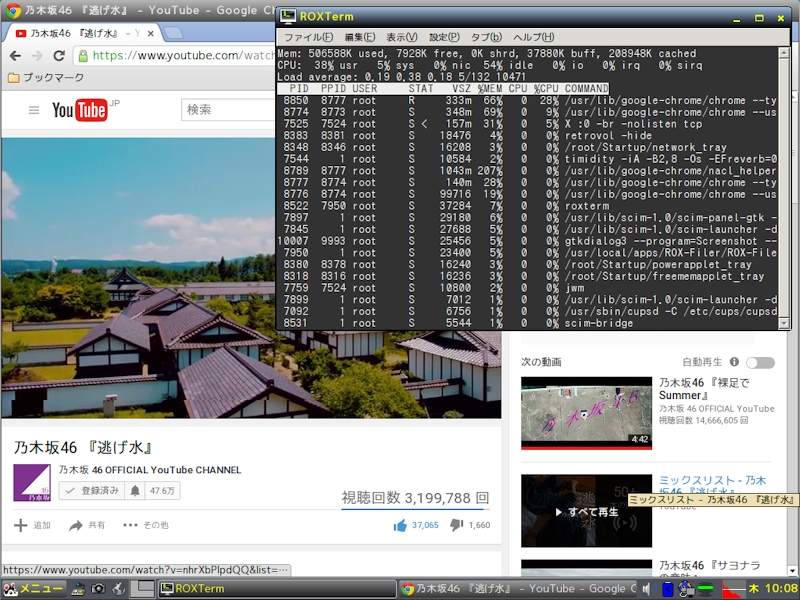
Chrome は複数のプロセスが起動しているので合計で見ないといけませんが、Mozilla 系ブラウザでは CPU 使用率
60%以上になるのに対し、40%前後で推移します。T42 の場合は vdpau のような再生支援機能はなく、Linux で昔から使われる
X video extension (2D) と OpenGL しかありません。Chrome
はこれらを利用しているか、そうでなければ、プログラム自体が効率的に動くように設計されているとしか考えられません。chrome://gpu
でハードウエアアクセラレーションのサポート状況を見てみると、hardware acceleration unavailable
(利用できない)と表示されています。
X121e のほうは Tahrpup 32bit 版でも 64bit
版でもハードウエアアクセラレーション有効、と表示されます。
T42 (Lupu) での Chrome 起動コマンド
env GTK_IM_MODULE="scim" google-chrome
--ssl-version-min=tls1 --disk-cache-dir=/tmp
--disk-cache-size=5242880 --media-cache-size=1
(画面上では改行しているように見えても、実際は1行です)
日本語入力に scim を指定、ssl v3 は無効、キャッシュディレクトリは /tmp、ディスクキャッシュサイズは
5MB、メディアキャッシュは無効です。
キャッシュディレクトリを /tmp
に指定すると、個人保存ファイルを消費しなくて済みます。ディスクキャッシュサイズは、キャッシュされるファイルの上限値です。
合計サイズではありません。いろいろな値を試してみましたが、1048576 (1MB) 程度ではキャッシュの効果がほとんどありません。1
を指定するとキャッシュ無効になります。そういう設定もありえますが、キャッシュを無効にすると CPU
に負荷がかかる傾向があります。また、私の環境では通信速度が時間帯によって低下するので、キャッシュはあったほうがいいと考えています。
パワーのあるマシンで常時高速回線利用ならキャッシュ無効でもいいと思います。Chrome はデフォルトだとキャッシュがどんどん膨らむので注意が必要です。
- 以下追記 -
上の画像を見てお気づきの方もいるかもしれませんが、nacl_helper
のメモリ使用が約200%になっています。これが物理メモリの2倍という意味なら、メモリ不足で不具合が生じるところですが、
実際はスワップファイルもさほど消費せず動いています。
nacl (塩!?) とは native client のことで、詳しい説明は wikipedia
にありますが、plugin の安全な実行に関係する仕組みらしいです。PPAPI (pepper plugin API) の pepper
(胡椒) と対になっているところが面白いです。chrome://plugins
で native client を無効に設定しましたが、効果がありませんでした。Chrome 26 そのもののバグなのか、
それとも Puppy 向けパッケージ (sfs)
を作る際の手違いでしょうか。kill コマンドで強制終了させる方法もありますが、精神衛生上よくありません。
それで、代わりに、Ubuntu Lucid の Chromium 25 を使うことにしました。動画再生時の CPU
使用率は Chrome 26 と同等です。deb パッケージを展開して sfs にまとめました。使用したパッケージは
chromium-browser_25.0.1364.160-0ubuntu0.10.04.1_i386.deb
chromium-browser-l10n_25.0.1364.160-0ubuntu0.10.04.1_all.deb
chromium-codecs-ffmpeg-extra_25.0.1364.160-0ubuntu0.10.04.1_i386.deb
起動コマンド
chromium-browser
--user-data-dir=/root/.config/chromium --ssl-version-min=tls1
--disk-cache-dir=/tmp --disk-cache-size=5242880
--media-cache-size=1
Lupu は scim-bridge
が有効になっていますが、そのままの状態で日本語入力が可能です。Chrome/Chromium は scim-bridge
では日本語入力できない、というのが定説になっているので意外です。Chromium 最新版のバージョン 60 も scim-bridge
で入力できるようです。
- 追記終り -
- さらに追記 -
Chromium 25 ではうまく表示できないサイトがあり、結局、Chrome 26 に戻しました。(新しいバージョンほど、描画エンジンが改良されています) これまでのところ、メモリ不足で強制終了するような事態は生じていません。
- 追記終わり -
X121e の Chrome 起動コマンド(例)
Tahrpup 6.0.5 日本語化版シンプル
google-chrome --disk-cache-dir=/tmp
--disk-cache-size=10485760 --media-cache-size=1
Tahrpup64 6.0.6 日本語化版 シンプル (事情により xim を利用)
env GTK_IM_MODULE="xim" google-chrome
--disk-cache-dir=/tmp --disk-cache-size=10485760
--media-cache-size=1
現行の Chrome は vp9 コーデックでの再生がデフォルトですが、h264ify
などの拡張機能を追加すれば、mp4 形式での再生も可能です。
ThinkPad T42
のようなオールドタイマーを使っている人は少ないと思います。また、この世代のマシンは物理的にもそろそろ寿命を迎えつつあると思います。私の
T42 は光学ドライブが読み取りエラーを起こすようになったので、一足先にお亡くなりになった T43 のドライブと交換しました。
ここに書いたような運用上のヒントがどなたかの役に立つとしても、残された時間はわずかかもしれません。
2017年8月